時間:2019-12-11 來源:互聯網 瀏覽量:
 一、開啟“遊戲模式”
一、開啟“遊戲模式”打開開始菜單,點擊設置。
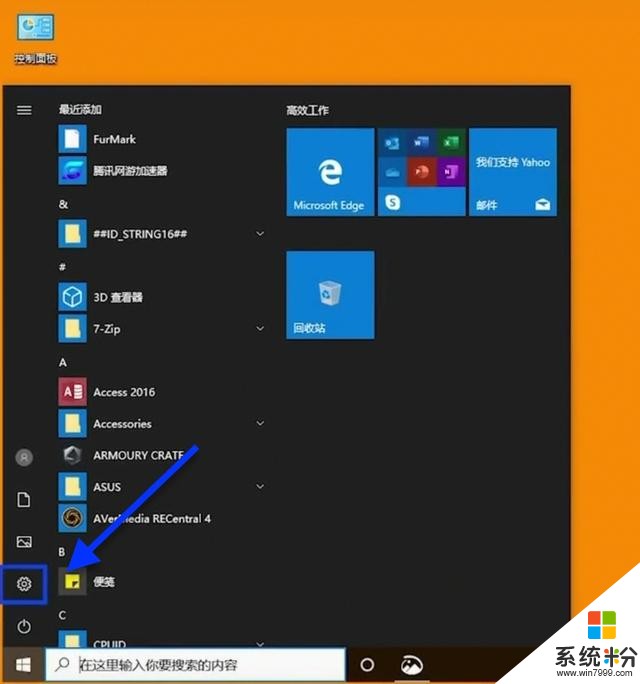
點擊遊戲。
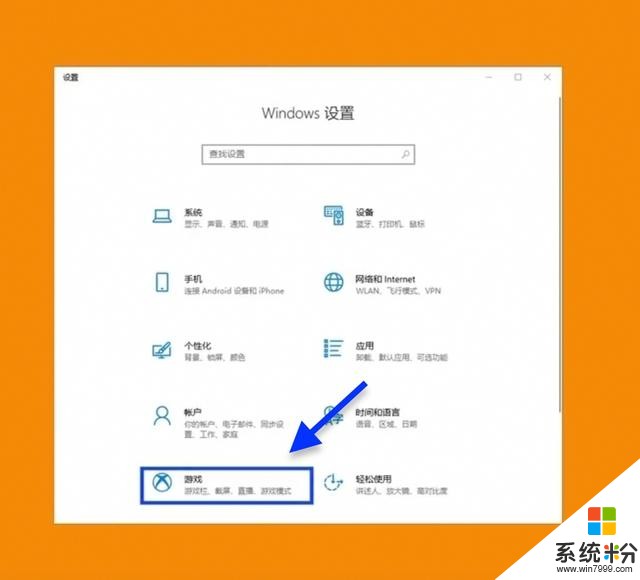
點擊遊戲模式。
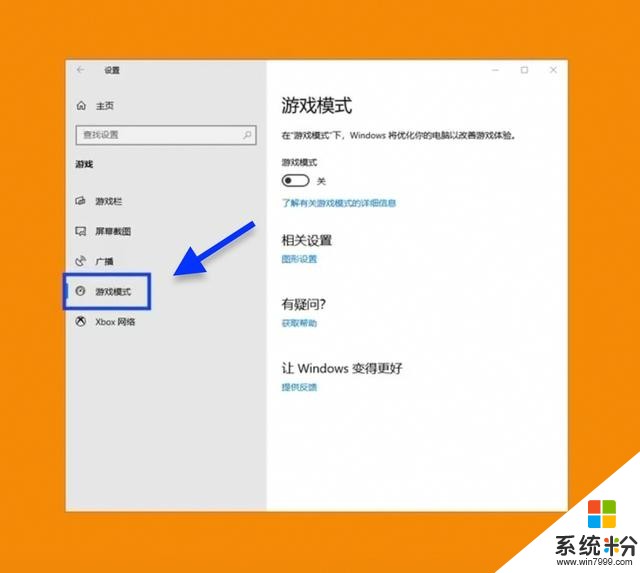
點擊開啟,遊戲模式就打開了!
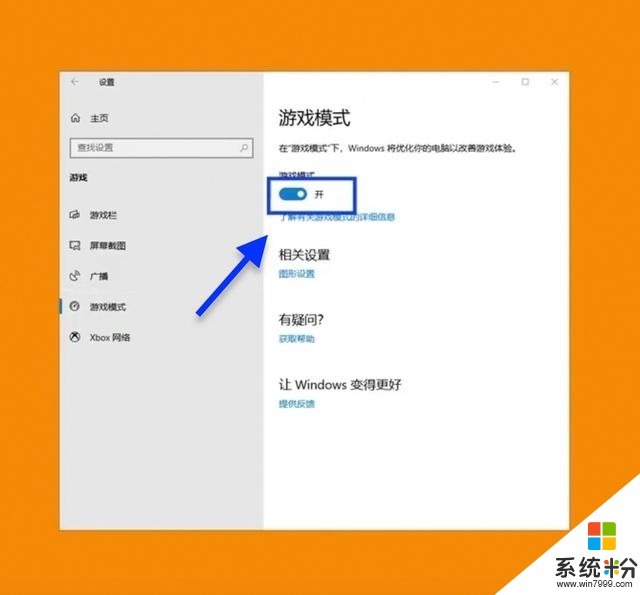 二、“調整顯卡電源性能模式”
二、“調整顯卡電源性能模式”鼠標右鍵點擊NVIDIA控製麵板。
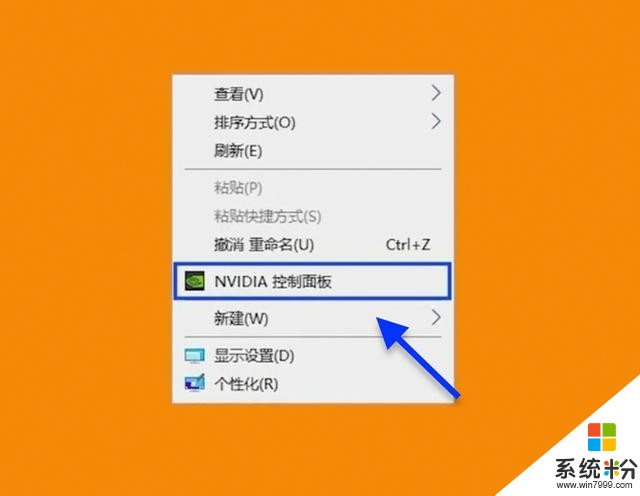
選擇管理3D設置。
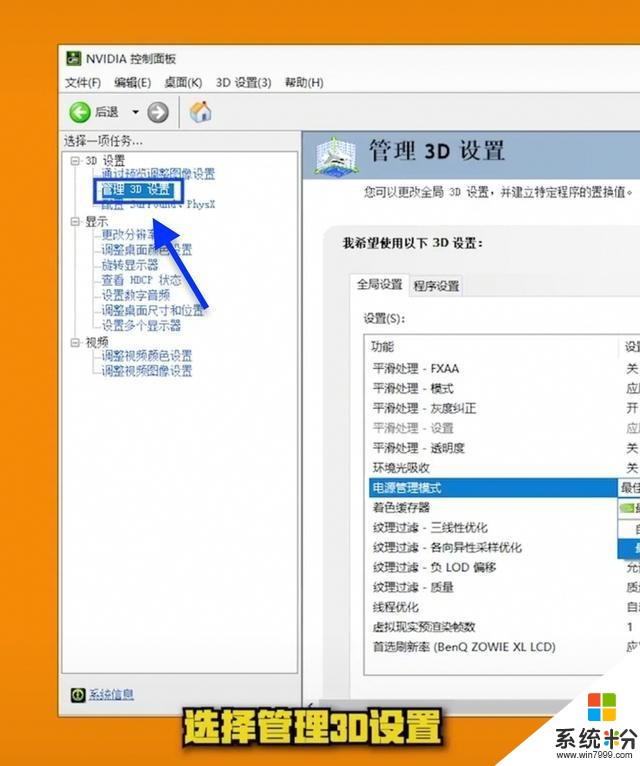
找到電源管理模式。
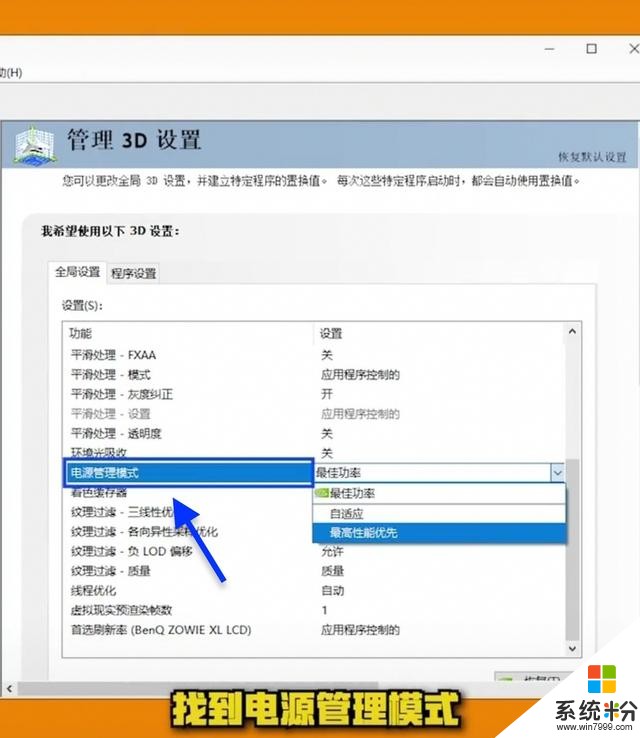
調整為最高性能優先。
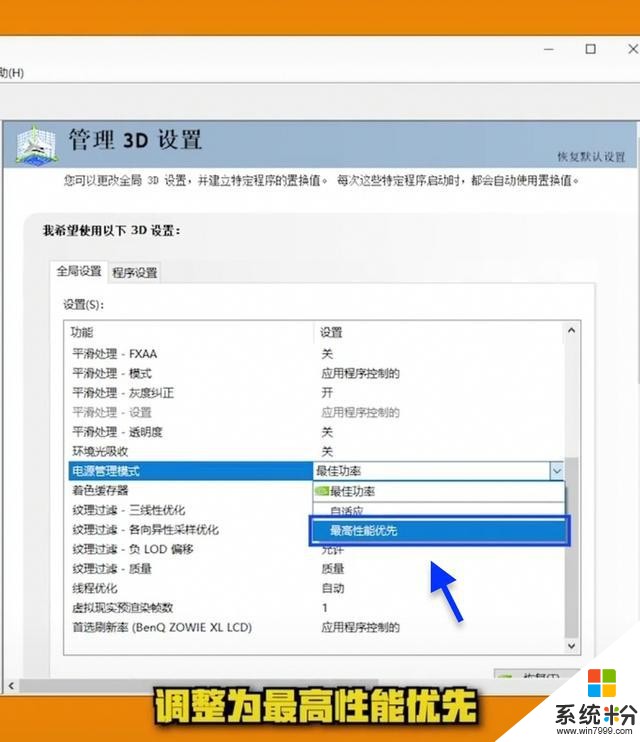 三、“禁用全屏優化”
三、“禁用全屏優化”找到想要優化的遊戲,鼠標右鍵點擊屬性。
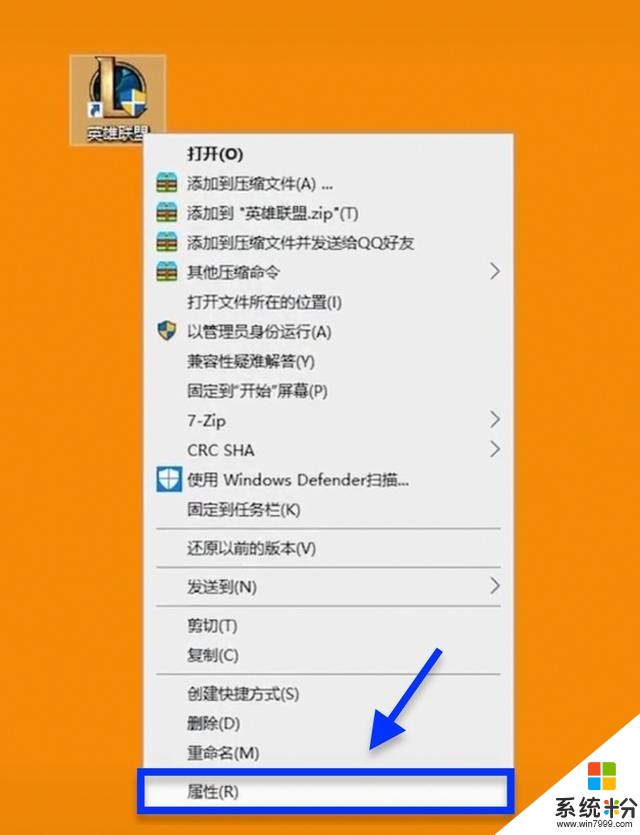
點擊兼容性。
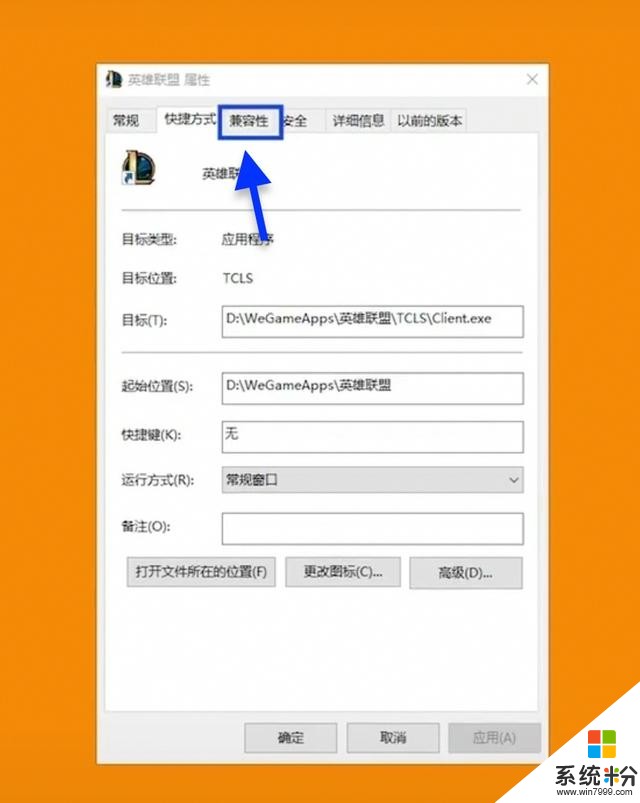
勾選禁用全屏優化。
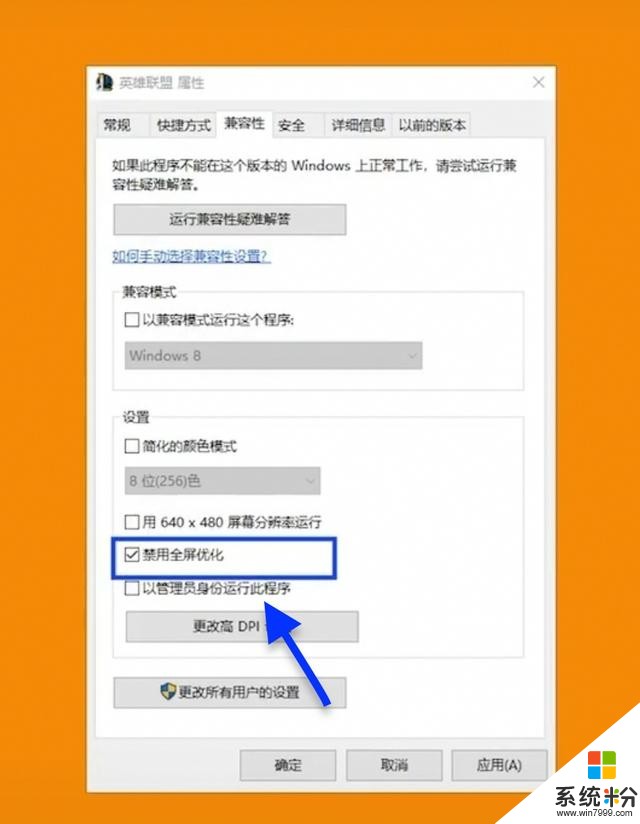
點擊確定。
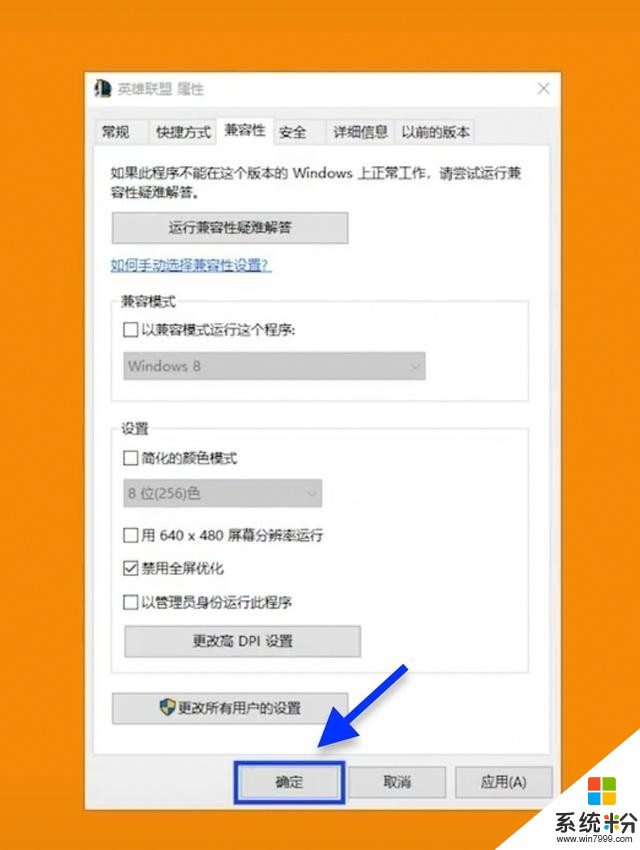
設置完成,對於大部分電腦都很有用哦!遊戲性能確實提高很多。
覺得不錯的小夥伴可以關注一下我,會分享更多的小技巧與實用的軟件哦!